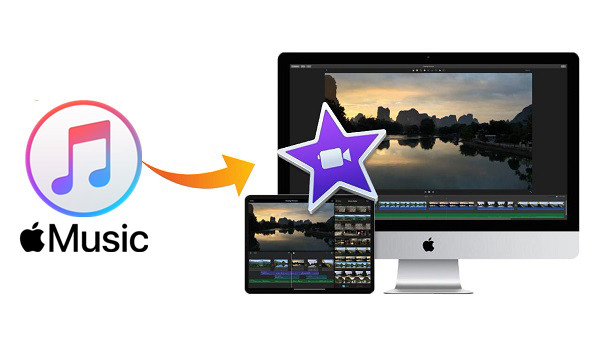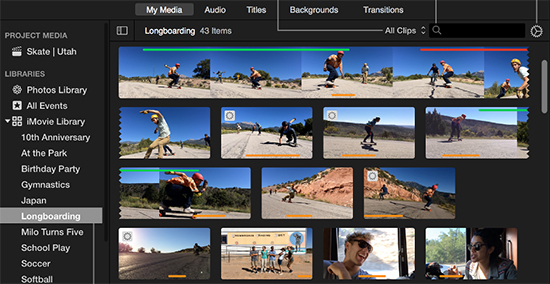Эта песня защищена авторскими правами drm imovie что делать
Почему в imovie не добавляется музыка из apple music
Вы можете добавить любой из следующих типов фоновой музыки для проекта видео:
Саундтреки и музыкальная тема: iMovie поставляется с коллекцией саундтреков, которые динамически адаптироваться, чтобы соответствовать длине вашего проекта. Саундтреки включают музыку темы программы iMovie, которые можно добавлять отдельно от темы. Тема музыки в этом случае работает так же, как саундтрек и автоматически регулируется, чтобы соответствовать ваш проект. Дополнительные сведения о темах см. В разделе Работа с темами.
в iTunes: вы можете добавить песни из iTunes, которые были синхронизированы с вашим устройством с помощью iTunes на вашем компьютере.
Импортируются: вы можете добавить песни, которые ты создал в GarageBand, логика X, или другое приложение и импортировать в iMovie с помощью iCloud Drive или iTunes на вашем компьютере. (Импортировать музыку из iCloud диск, см. “добавление фоновой музыки или других аудио из iCloud диск” ниже.)
Фоновая музыка клипы окрашены в зеленый цвет в шкале. Если вы добавляете песню, которая менее 1 минуты, оно ведет себя так же, как звуковые эффекты в проекте и окрашен в синий цвет в шкале. Посмотреть, добавить звуковые эффекты.
Добавить саундтрек или музыкальную тему
Некоторые саундтреки, возможно, должны быть загружены (вы должны иметь подключение к интернету). После того, как вы скачайте саундтрек, вы можете нажать ее, чтобы услышать его, прежде чем добавить его в свой проект.
С вашим проектом открытой, нажмите на кнопку Добавить 
Выберите саундтрек, затем нажмите кнопку Добавить аудио 
Чтобы добавить музыкальную тему, прокрутите вниз до раздела Музыка список саундтреков, и коснитесь музыкальную тему имя.
Добавить фоновую музыку, сохраненную на вашем устройстве
С вашим проектом открытой, нажмите на кнопку Добавить 
Найти музыку ранее синхронизированы с вашим устройством с компьютера, коснитесь моя музыка.
Слушать музыку, прежде чем добавлять его, коснитесь элемента.
Чтобы добавить музыку к вашему фильму проект, выберите элемент, затем нажмите кнопку Добавить аудио 
Совет: Если вы создаете музыку видео и хотите выровнять видеоклипы к определенным точкам в музыку, добавить фоновую музыку к вашему проекту в первую очередь. (Если музыка менее 1 минуты, необходимо добавить видео в проект, прежде чем добавлять музыку.)
По умолчанию, iMovie автоматически петли фоновую музыку, чтобы соответствовать длине фильма. Вы можете добавить несколько песен в качестве фоновой музыки, но iMovie автоматически раскладывает их, чтобы играть одну песню за один раз. Вы также можете вручную отрегулировать длину, если вы хотите.
Добавить фоновую музыку или другие аудио из iCloud езды
Открыв проект, прокрутите шкалу времени так, что бегунок (белая вертикальная линия) появляется там, где вы хотите, чтобы добавить песню или аудио-клип.
Если воспроизведения лежит на существующий клип, новый клип будет добавлен до или после существующего клипа, в зависимости от близости к воспроизведения.
Нажмите кнопку Добавить 
Нажмите значок iCloud Drive в списке категорий.
В панели iCloud, перейдите в папку, содержащую аудио, которое вы хотите использовать.
Нажмите на название песни или аудио клип, который вы хотите добавить, затем нажмите кнопку Добавить аудио 
Примечание: песни, которые отображаются серым цветом и помечаются недоступные нужно скачивать на ваше устройство для использования в iMovie. Воспользоваться приложением Музыка для скачать песни из iTunes в облаке, или использовать iTunes на вашем компьютере для синхронизации песен из вашей библиотеки iTunes. Если песню на вашем устройстве, по-прежнему, кажется, недоступен, он может быть такого типа, который не может быть использован в iMovie. Например, песни защищены системой управления цифровыми правами не могут быть использованы в iMovie.
Добавление композиций и других аудиофайлов в проект iMovie
Добавляйте композиции из своей медиатеки в приложении «Музыка», а также другие аудиофайлы, хранящиеся на вашем устройстве, в iCloud Drive или в другом месте.
iPhone, iPad или iPod touch
Добавление композиций и других аудиофайлов на iPhone, iPad или iPod touch
iMovie может получать доступ к композициям из медиатеки в приложении «Музыка» на вашем устройстве, а также к любым аудиофайлам, хранящимся на вашем устройстве, в iCloud Drive или в другом месте
Добавление композиций из медиатеки
Вы можете добавлять композиции из медиатеки, загруженные в приложение «Музыка» на вашем устройстве, а также композиции и другие аудиофайлы, синхронизированные с устройством при помощи приложения «Музыка» на компьютере Mac.
Длину композиции можно изменить так же, как и длину любого другого клипа. Вы можете использовать несколько композиций в одном проекте. Например, если при демонстрации фильма должен меняться эмоциональный настрой музыки, можно сократить первую композицию на временной шкале, а затем поместить после нее другую композицию.
Добавление других аудиофайлов
Вы можете добавлять в проект аудиофайлы таких типов, как M4A, MP4, MP3, WAV и AIFF, хранящиеся на вашем устройстве, в iCloud Drive или в другом месте.
Если в проект добавлен аудиофайл продолжительностью более одной минуты, такой файл ведет себя как музыкальная композиция. Файлы длительностью менее одной минуты отображаются в том месте, в котором установлен указатель воспроизведения.
Добавление музыкальных композиций или других аудиофайлов на Mac
В iMovie для Mac для импорта композиций из медиатеки приложения «Музыка» можно использовать медиабраузер iMovie. Кроме того, можно перетянуть аудиофайл прямо на временную шкалу из приложения Finder.
Добавление музыкальных композиций или других аудиофайлов с помощью медиабраузера
С помощью медиабраузера можно добавлять в проекты iMovie композиции, загруженные в медиатеку на компьютере Mac, а также композиции и другие аудиофайлы, добавленные в вашу медиатеку.
Если требуется использовать только часть композиции, выберите диапазон волновой диаграммы в верхней части браузера (выделенный диапазон обозначается желтой рамкой), затем перетяните выделенный диапазон на временную шкалу. Чтобы расширить или сократить выделенный диапазон, перетяните любую из его сторон.
Добавление аудиофайлов на временную шкалу проекта iMovie
Аудиофайлы в формате M4A, MP4, MP3, WAV и AIFF, можно перетягивать из Finder прямо на временную шкалу проекта iMovie. Перетяните файлы в музыкальную лунку для фоновой музыки или перетяните аудиофайл под конкретный видеоклип, чтобы связать аудиофайл с ним.
Если не удается получить доступ к композиции в iMovie
Если в медиатеке приложения «Музыка» есть защищенные файлы, они недоступны и не отображаются в браузере.
Чтобы использовать в проекте композицию, приобретенную в iTunes Store, вы должны быть владельцем авторских прав на нее или иметь официальное разрешение от правообладателя. Чтобы просмотреть дополнительные сведения об использовании содержимого в iMovie, приведенные в Лицензионном соглашении на программное обеспечение iMovie, выберите iMovie > «О приложении iMovie», затем — «Лицензионное соглашение».
Добавление в проект iMovie саундтрека и звуковых эффектов
В iMovie есть встроенные саундтреки и звуковые эффекты, которые можно бесплатно использовать в проектах iMovie.
iPhone, iPad или iPod touch
Добавление саундтрека в проект iMovie на iPhone или iPad
iMovie для iOS и iPadOS содержит коллекцию саундтреков и звуковых эффектов, созданных известными композиторами и артистами, которые можно бесплатно использовать в ваших проектах.
Добавление саундтрека
После добавления саундтрека вы можете изменить его длительность, как и у любого клипа другого типа. Вы можете использовать несколько саундтреков в одном проекте. Например, если в ходе фильма меняется настроение, можно сократить первый саундтрек на временной шкале, а затем разместить после него другой саундтрек.
Добавление звуковых эффектов
При добавлении звукового эффекта к видеоклипу он прикрепляется к нему на временной шкале. При перемещении видеоклипа со звуковым эффектом такой эффект перемещается вместе с видеоклипом в отличие от композиций, которые не зависят от видеоклипов.
Настройка громкости клипа
После добавления звука в проект iMovie можно настроить громкость аудиоклипов для надлежащего микширования звука. Также можно отрегулировать громкость видеоклипов, записанных со звуком.
Также можно внести другие изменения, например настроить затухание звука клипа и отрегулировать скорость его воспроизведения. Узнайте, как это сделать на iPhone и iPod touch или на iPad.
Добавление музыки и аудиоклипов в проект iMovie на Mac
iMovie для Mac включает в себя коллекцию музыкальных файлов и аудиоклипов, которые можно бесплатно использовать в ваших проектах. Помимо таких звуковых эффектов, как звуки дождя и звуки шагов, в iMovie есть и другие полезные аудиоклипы, например звуки, отражающие настроение, и музыкальные заставки.
Настройка громкости клипа
После добавления звука в проект iMovie можно настроить громкость аудио в видеоклипах для надлежащего микширования звука. Узнайте, как изменить громкость звука и как настроить усиление и затухание звука. Вы также можете настроить автоматическое улучшение звука, снижение фонового шума и улучшение качества речи.
Как добавить Apple Music в iMovie как BGM
Джастин Сабрина Обновлено в августе 31, 2021
«Когда я пытаюсь добавить песню, загруженную из Apple Music, в iMovie в качестве фоновой музыки, это показывает, что песня недоступна. Почему?»
Вам может понравиться:
Почему нельзя добавить музыку с DRM в iMovie?
В отличие от песен iTunes M4A, которые можно легко добавить в iMovie, вы можете столкнуться с проблемами, связанными с недоступностью файлов Apple Music, вы должны увидеть «файлы защищены и недоступны«когда ты пытаешься импортировать музыкальные композиции Apple в iMovie. Вы подписались на Apple Music и загрузили несколько треков Apple Music в свою медиатеку iTunes, но вы можете знать, что все загруженные музыкальные песни Apple имеют формат M4P с защитой DRM. Поскольку Apple Music представляет собой потоковую онлайн-службу с защитой управления цифровыми правами, вы не можете напрямую добавлять музыкальные треки Apple в iMovie в качестве BGM, пока не будет удалено шифрование DRM. С этой целью мы нашли отличный выбор для пользователей музыки Apple, чтобы добавить фоновый звук в проект iMovie. В статье мы покажем вам подробное руководство по как удалить DRM из Apple Music чтобы вы могли напрямую добавлять файлы Apple Music в iMovie.
UkeySoft Apple Music Converter Евангелие от пользователей музыки Apple. Это помогает пользователям снять защиту DRM от песен Apple Msuic и конвертировать Apple Music в форматы аудио, поддерживаемые iMovie, такие как MP3, M4A, WAV или AIFF, с более высокой скоростью преобразования до 16x и выходным качеством без потерь. Получив локальные файлы без защиты DRM, вы можете легко добавить Apple Music в iMovie в качестве фоновой музыки.
Удивительные особенности UkeySoft Apple Music Converter:
Часть 1: Как конвертировать Apple Music в формат поддержки iMovie
Что вам понадобится:
Компьютер под управлением Mac OS или Windows
Последняя версия iTunes
UkeySoft Apple Music Converter
Шаг 1. Запустите UkeySoft Apple Music Converter
Запустите UkeySoft Apple Music Converter и iTunes также будет запущен автоматически. Вся библиотека iTunes будет отображаться в виде списков воспроизведения на левой панели, включая песни, списки воспроизведения, альбомы и аудиокниги.
Шаг 2. Выберите Apple Music Tracks
Нажмите «Список воспроизведения музыки», чтобы проверить песни Apple Music, или щелкните любимый список воспроизведения Apple Music, отметьте флажок, чтобы выбрать песни. Программа поддерживает пакетное преобразование, поэтому вы можете выбрать все песни, которые вам нравятся.
Шаг 4. Удалите DRM и конвертируйте Apple Music в MP3
Нажмите кнопку «Конвертировать» внизу, чтобы начать преобразование Apple Music в MP3. Когда все будет готово, вы можете нажать «Открыть выходной файл», чтобы найти песни Apple Music в формате MP3. Теперь они полностью свободны от DRM.
Часть 2: Как добавить преобразованные песни Apple Music в iMovie на Mac
Получив локальные музыкальные файлы Apple без DRM, вы можете легко добавить Apple Music в iMovie. Следуйте инструкциям, чтобы узнать, как это сделать.
1. Добавьте выходной музыкальный файл в iTunes.
2. Запустите iMovie на своем компьютере, нажмите «Аудио» и выберите iTunes на боковой панели. Вы можете просматривать преобразованную музыку Apple, которую хотите добавить в свой проект.
3. Найдите видео и добавьте преобразованные песни Apple Music в проект в iMovie.
Часть 3: Как добавить преобразованные песни Apple Music в iMovie на iPhone
Шаг 1. С помощью USB-кабеля подключите iPhone к компьютеру, затем выберите преобразованные песни Apple Music и синхронизируйте их с устройством iPhone с помощью iTunes.
Шаг 2. Запустите iMovie на вашем iPhone> Откройте свой проект> Нажмите кнопку «Добавить медиа»> Вкладка «Аудио».
Шаг 3. Найдите категорию «iTunes», а затем найдите нужную песню Apple Music.
Шаг 4. Нажмите кнопку «Использовать», чтобы добавить песню Apple Music в свой проект, и теперь вы можете начать вырезать ее в iMovie.
Кроме того, вы также можете выполнять следующие операции. Ты можешь установить Apple Music в качестве мелодии звонка для Android телефон или iPhone. Ты можешь воспроизводить песни Apple Music на MP3-плеерах. После преобразования вы также можете навсегда сохранить песни Apple Music после отмены подписки.
ВИДЕО-РУКОВОДСТВО: Как удалить DRM и конвертировать Apple Music в MP3
Как добавить Apple Music в iMovie как BGM
Джастин Сабрина Обновлено в августе 31, 2021
«Когда я пытаюсь добавить песню, загруженную из Apple Music, в iMovie в качестве фоновой музыки, это показывает, что песня недоступна. Почему?»
Вам может понравиться:
Почему нельзя добавить музыку с DRM в iMovie?
В отличие от песен iTunes M4A, которые можно легко добавить в iMovie, вы можете столкнуться с проблемами, связанными с недоступностью файлов Apple Music, вы должны увидеть «файлы защищены и недоступны«когда ты пытаешься импортировать музыкальные композиции Apple в iMovie. Вы подписались на Apple Music и загрузили несколько треков Apple Music в свою медиатеку iTunes, но вы можете знать, что все загруженные музыкальные песни Apple имеют формат M4P с защитой DRM. Поскольку Apple Music представляет собой потоковую онлайн-службу с защитой управления цифровыми правами, вы не можете напрямую добавлять музыкальные треки Apple в iMovie в качестве BGM, пока не будет удалено шифрование DRM. С этой целью мы нашли отличный выбор для пользователей музыки Apple, чтобы добавить фоновый звук в проект iMovie. В статье мы покажем вам подробное руководство по как удалить DRM из Apple Music чтобы вы могли напрямую добавлять файлы Apple Music в iMovie.
UkeySoft Apple Music Converter Евангелие от пользователей музыки Apple. Это помогает пользователям снять защиту DRM от песен Apple Msuic и конвертировать Apple Music в форматы аудио, поддерживаемые iMovie, такие как MP3, M4A, WAV или AIFF, с более высокой скоростью преобразования до 16x и выходным качеством без потерь. Получив локальные файлы без защиты DRM, вы можете легко добавить Apple Music в iMovie в качестве фоновой музыки.
Удивительные особенности UkeySoft Apple Music Converter:
Часть 1: Как конвертировать Apple Music в формат поддержки iMovie
Что вам понадобится:
Компьютер под управлением Mac OS или Windows
Последняя версия iTunes
UkeySoft Apple Music Converter
Шаг 1. Запустите UkeySoft Apple Music Converter
Запустите UkeySoft Apple Music Converter и iTunes также будет запущен автоматически. Вся библиотека iTunes будет отображаться в виде списков воспроизведения на левой панели, включая песни, списки воспроизведения, альбомы и аудиокниги.
Шаг 2. Выберите Apple Music Tracks
Нажмите «Список воспроизведения музыки», чтобы проверить песни Apple Music, или щелкните любимый список воспроизведения Apple Music, отметьте флажок, чтобы выбрать песни. Программа поддерживает пакетное преобразование, поэтому вы можете выбрать все песни, которые вам нравятся.
Шаг 4. Удалите DRM и конвертируйте Apple Music в MP3
Нажмите кнопку «Конвертировать» внизу, чтобы начать преобразование Apple Music в MP3. Когда все будет готово, вы можете нажать «Открыть выходной файл», чтобы найти песни Apple Music в формате MP3. Теперь они полностью свободны от DRM.
Часть 2: Как добавить преобразованные песни Apple Music в iMovie на Mac
Получив локальные музыкальные файлы Apple без DRM, вы можете легко добавить Apple Music в iMovie. Следуйте инструкциям, чтобы узнать, как это сделать.
1. Добавьте выходной музыкальный файл в iTunes.
2. Запустите iMovie на своем компьютере, нажмите «Аудио» и выберите iTunes на боковой панели. Вы можете просматривать преобразованную музыку Apple, которую хотите добавить в свой проект.
3. Найдите видео и добавьте преобразованные песни Apple Music в проект в iMovie.
Часть 3: Как добавить преобразованные песни Apple Music в iMovie на iPhone
Шаг 1. С помощью USB-кабеля подключите iPhone к компьютеру, затем выберите преобразованные песни Apple Music и синхронизируйте их с устройством iPhone с помощью iTunes.
Шаг 2. Запустите iMovie на вашем iPhone> Откройте свой проект> Нажмите кнопку «Добавить медиа»> Вкладка «Аудио».
Шаг 3. Найдите категорию «iTunes», а затем найдите нужную песню Apple Music.
Шаг 4. Нажмите кнопку «Использовать», чтобы добавить песню Apple Music в свой проект, и теперь вы можете начать вырезать ее в iMovie.
Кроме того, вы также можете выполнять следующие операции. Ты можешь установить Apple Music в качестве мелодии звонка для Android телефон или iPhone. Ты можешь воспроизводить песни Apple Music на MP3-плеерах. После преобразования вы также можете навсегда сохранить песни Apple Music после отмены подписки.
ВИДЕО-РУКОВОДСТВО: Как удалить DRM и конвертировать Apple Music в MP3